空间注册好之后,接下来就可以安装建站系统了。B2B 的话建议直接用 BlueHost 后台的 WordPress 一键安装就行。wordpress 相对来说比较简单,不会涉及到太多的代码,而且定制性也比较高,对于 SEO 还友好。
首先登陆 Bluehost 后台,进入 Hosting - cPanel

找到 website 板块,点击 Install WordPress。

选择要安装 WordPress 的域名。一般会有含 www 和不含 www 两种,选择哪一个看自己喜好就可以,点击 Next。

勾选 Show advanced options,进入到“显示高级选项”,从上到下分别为网站名,用户名和密码,勾选下面的两个框,然后点击 Install Now。

WordPress 没有安装完之前不要关闭窗口,安装的过程大概持续不到一分钟,当你看到安装完成的字样时,说明你已经安装成功了。

接下来你的注册邮箱会收到一封包含用户名和密码的邮件,用用户名和密码登录你的 WordPress 后台就可以正式开始建立属于你自己的网站了。 Enjoy It!
-----2017年9月15日更新-----
有人反应 WordPress 安装不上,提供以下解决办法:
一、进入这个网址直接进行安装,基本上可以解决:https://my.bluehost.com/cgi/wordpress_tools/install

二、如果你信得过博主,可以把账户密码发到我邮箱,我帮你看一下什么问题,弄好之后自己改下密码就好。
三、如果实在自己安装不上的,最最稳妥的办法是直接让 BlueHost 的客服帮你安装,免费而且几乎100%能把问题解决掉。
- 首先进入到 BlueHost 官网 footer 部分,找到 support 里的 live chat,点击。

2. 进入 BlueHost 帮助界面之后,选择老客户,填写姓名,勾选域名,输入你要安装 WordPress 的域名,点击下一步。

进入问题描述界面,topic 选择技术支持,描述选择带 wordpress 的那一项,问题的细节描述,可以照抄我上面写的,记得要把域名部分改成你要安装wordpress 的域名!

点击开始对话之后会有大概10-30分的等待时间,这段时间要有耐心,聊天界面千万别关,可以先干会儿别的,但要时不时的回来看一下,不要人家客服来了找不到你。客服会问你要账户密码的后四位,提供给他就好。剩下的可能可能客服会问你一些细节,随机应变就好,这里就帮不到你了。总之,把心放宽了,问题肯定可以解决的!
相关阅读:
如何购买 BlueHost 空间 – 我的 SOHO 生活连载(11)
如何安装 WordPress 主题 – 我的 SOHO 生活连载(13)
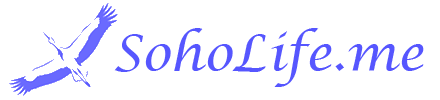

2019年6月5日 上午10:01 沙发
楼主,我想自建站,麻烦您看到后加我下,希望得到您的指导